Най-новата версия на GIMP, популярният софтуер за обработка на изображения с отворен код, 2.10, носи съществени подобрения. Тази версия е фокусирана не само върху по-добра производителност, но и върху бъдещата недеструктивна работа с изображения. В това ръководство ще научиш основните нововъведения, които могат да направят работата ти с GIMP по-ефективна.
Най-важни постижения
- GIMP 2.10 е оптимизиран за скорост.
- Новата технология GEGL позволява недеструктивна работа.
- значителен брой филтри бяха заменени с GEGL-оптимизирани филтри.
- Живи предварителни прегледи в реално време на филтрите повишават удобството за потребителя.
- Мултипроцесорност и хардуерно ускорение за още повече производителност.
Стъпка по стъпка ръководство
1. Стартиране на GIMP ефективно
С пускането на GIMP 2.10 вече ще забележиш подобрената ефективност. Шрифтовете вече се зареждат асинхронно във фонов режим, така че можеш да започнеш веднага с обработката на изображения.
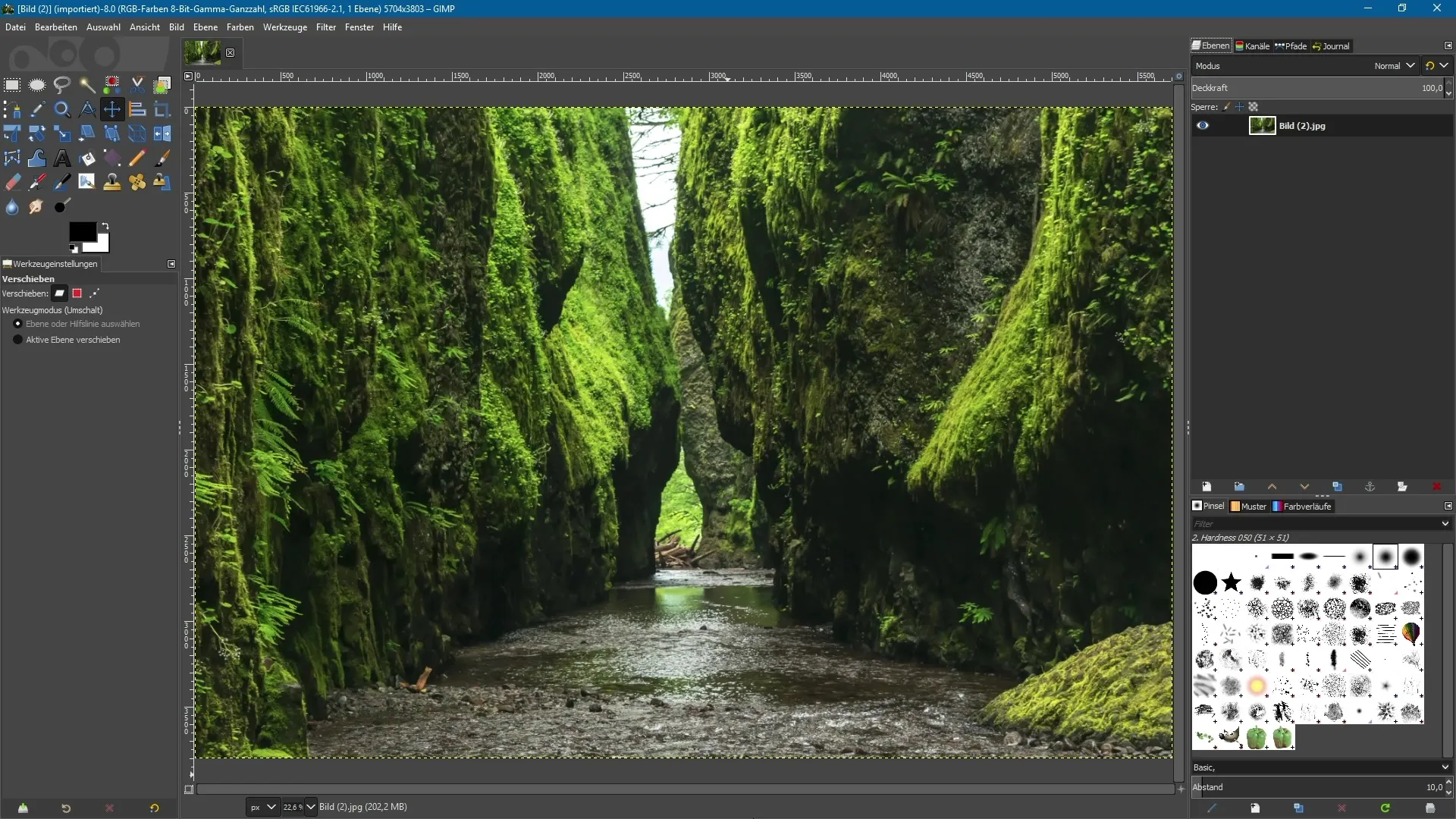
2. GEGL – Основи
GEGL означава Generic Graphics Library и представлява основна библиотека за обработка на изображения. Тази технология ти позволява да работиш недеструктивно с GIMP в бъдеще, подобно на програмите Photoshop или Affinity Photo.
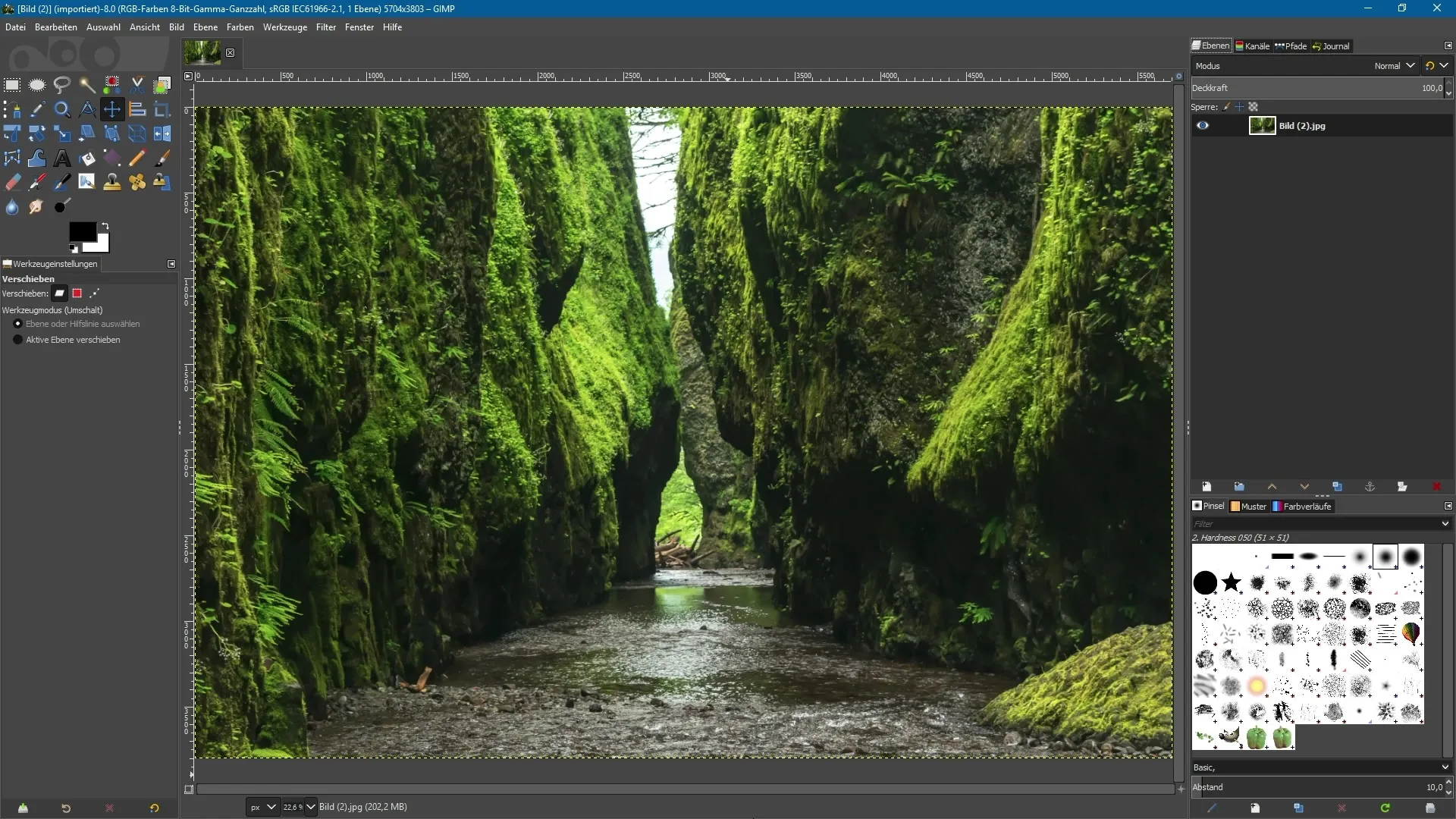
3. Недеструктивна работа
Досега прилагането на филтри върху слоеве беше деструктивно. С новата технология GEGL можеш да прилагаш филтри и по-късно лесно да правиш промени. Тази функция ще бъде налична вероятно от версия 3.2 на GIMP.
4. Управление на филтри
Всички филтри в GIMP постепенно ще бъдат заменени с GEGL-оптимизирани версии, които не само работят по-бързо, но и предлагат множество удобства. Можеш бързо да избереш слоеве на изображения, способни на филтри и да приложиш желаните филтри.
5. Използване на жив предварителен преглед
Едно от най-забележителните нововъведения е живият предварителен преглед за филтри. Например, когато избираш филтър за размазване, ще видиш незабавно текущ предварителен преглед на изображението си, докато настройваш параметрите. Можеш да тествsш размазването с плъзгач и да видиш интензивността директно.
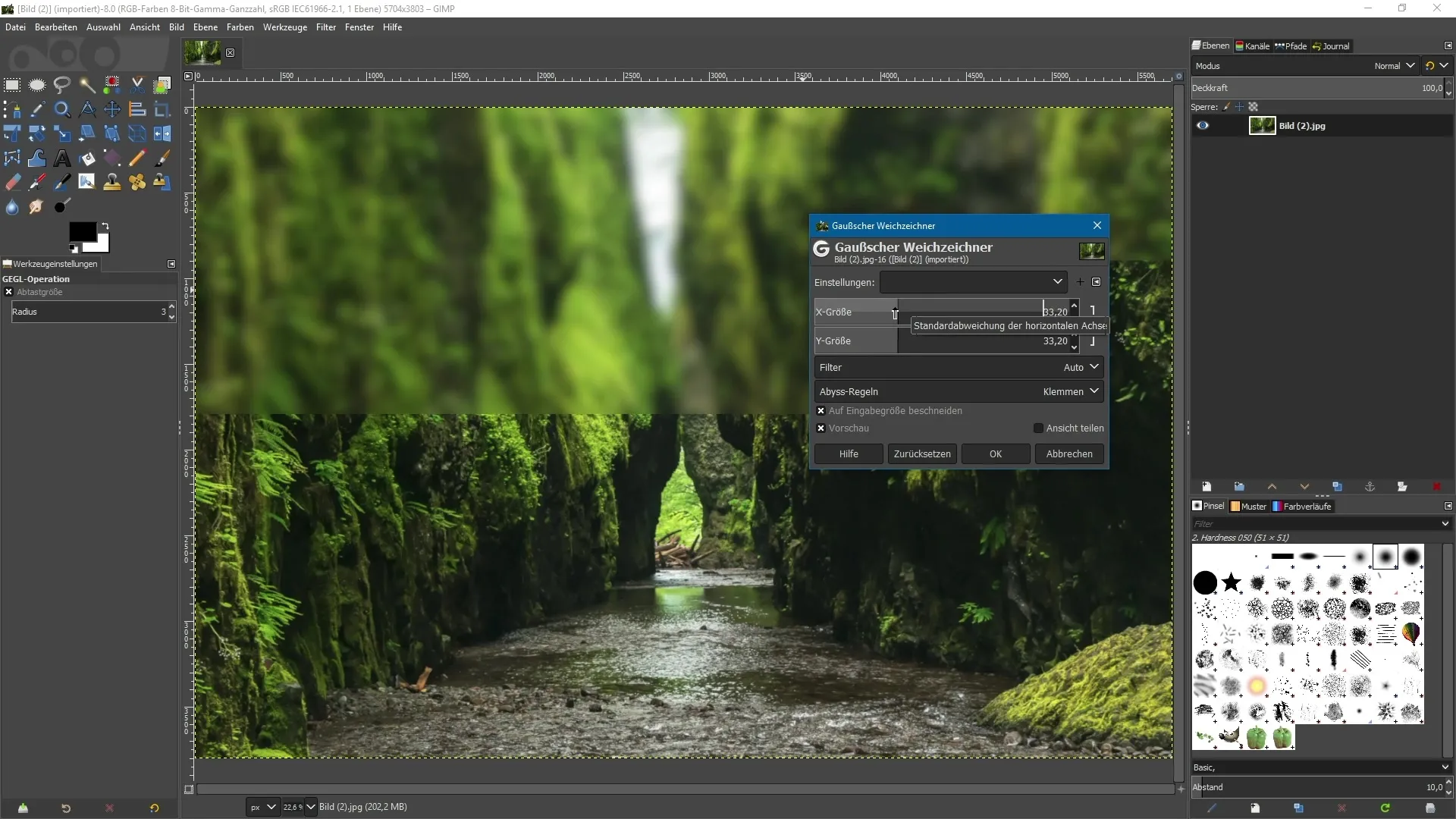
6. Сравнение преди/след
Възможността да разделиш изгледа е особено полезна. Можеш да погледнеш изображението преди и след прилагането на филтър. Тази функция позволява по-добро разбиране на промените и осигурява информирано решение.
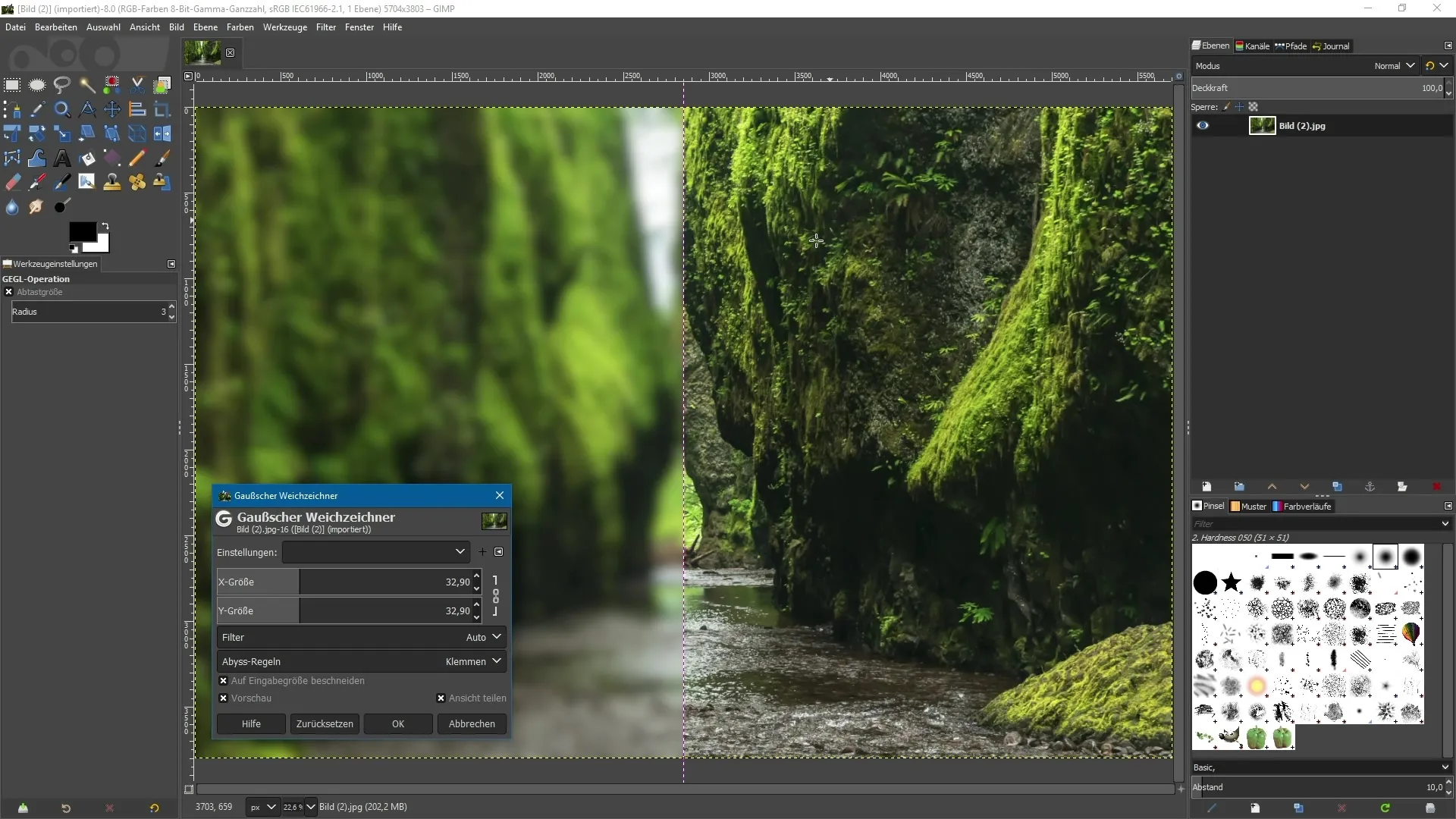
7. Приложение на филтри и отменяне
Ако си доволен от резултата, потвърди прилагането на филтъра с клик на "OK". Обрати внимание обаче, че промените все още не са окончателни; не можеш директно да коригираш приложен филтър. В случай на грешка, можеш да възстановиш последните промени чрез функцията за отменяне.
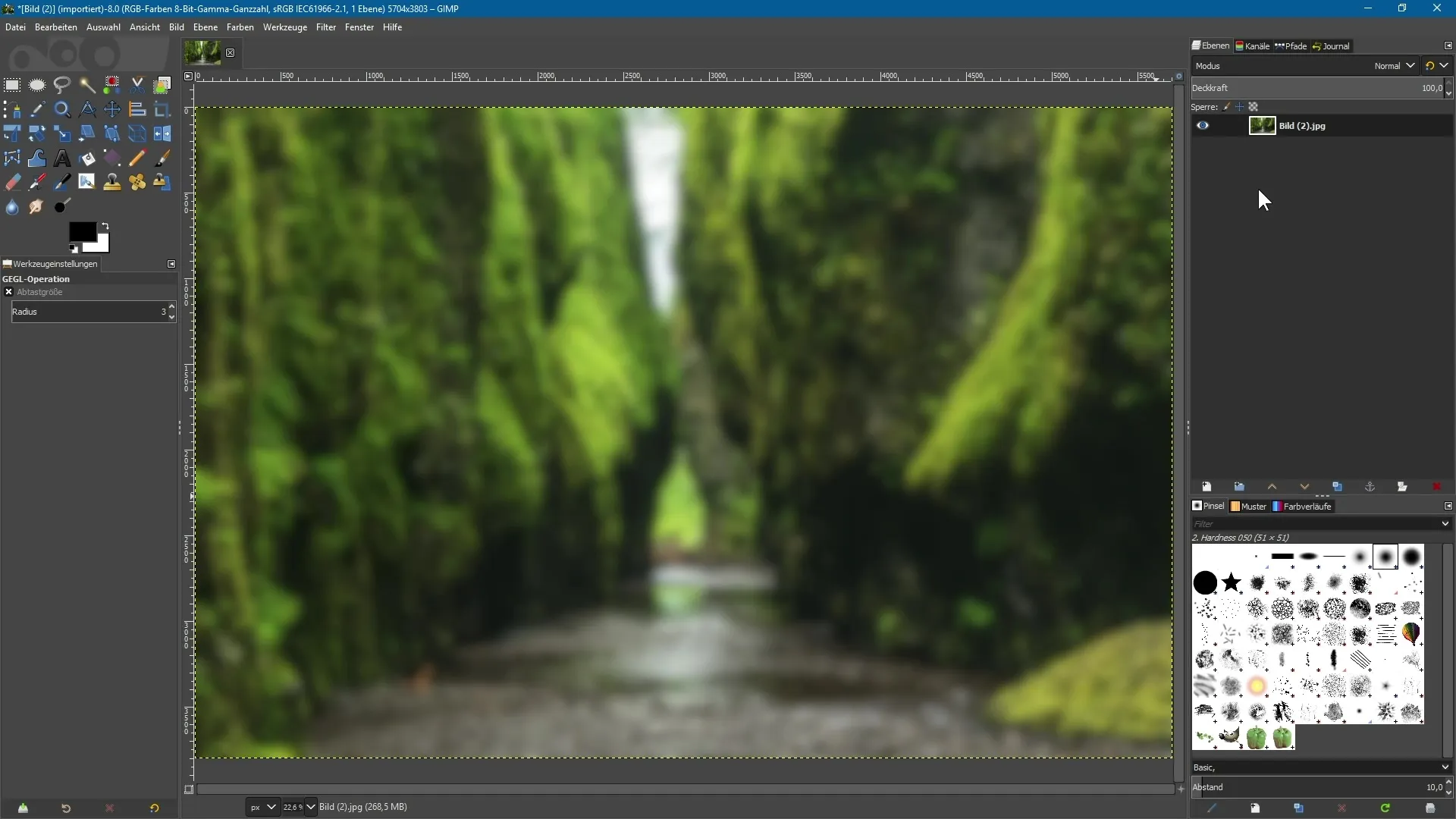
8. Мултипроцесорност и използване на ядрата на процесора
Друго забележимо подобрение е поддръжката на мултипроцесорност. Вземи предвид броя на ядрата на процесора си, за да оптимизираш производителността при работа с GIMP. В настройките можеш да посочиш колко нишки да се използват.
9. Бъдещи разработки: Хардуерно ускорение
В бъдеще GIMP също ще имплементира хардуерно ускорение, за да увеличи ефективността си. Тази функция обаче все още е в етап на разработка и няма да бъде активна по подразбиране. Ако искаш да експериментираш, можеш да активираш функцията, но бъди предупреден, че това може да доведе до загуба на производителност.
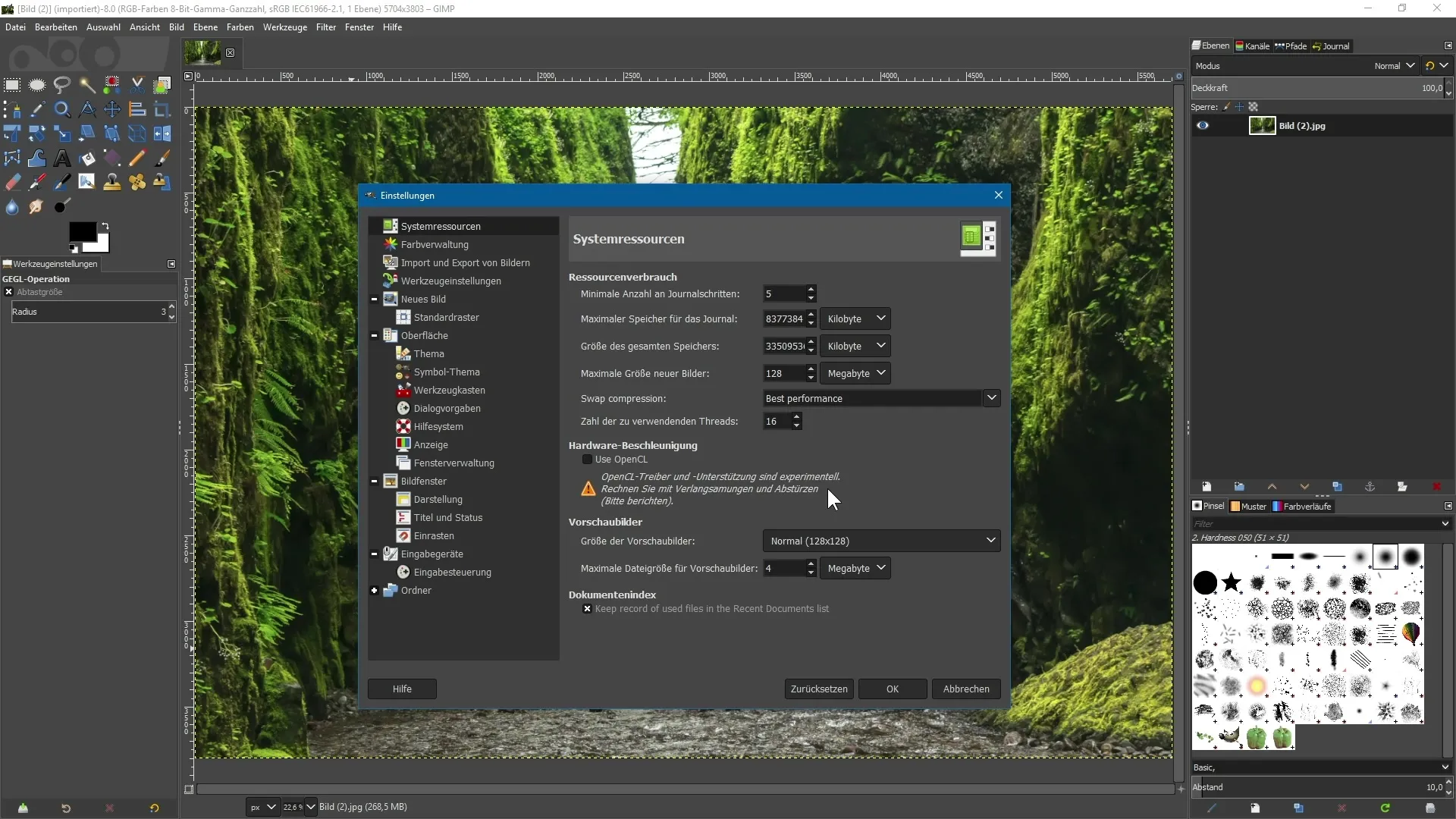
Резюме – GIMP 2.10: Нови функции и оптимизации за креативна работа
В тази статия се запозна със 새로운 функции и оптимизации в GIMP 2.10. От бързото, асинхронно зареждане на шрифтове до поддръжката на мултипроцесорност, GIMP е коренно подобрен, за да ти предостави ефективно и интуитивно потребителско изживяване. Остава да видим какви допълнителни подобрения ще донесат бъдещите версии.
Често задавани въпроси
Какви нови функции предлага GIMP 2.10?GIMP 2.10 предлага между другото GEGL-оптимизирани филтри, жив предварителен преглед и възможност за работа с мултипроцесорност.
Какво означава недеструктивна работа?Това означава, че можеш да прилагаш филтри на слоеве и по-късно по всяко време да ги коригираш или премахваш без да влияеш на оригиналното изображение.
Как мога да настроя броя на използваните нишки в GIMP?В настройките можеш да зададеш броя на нишките, които да се използват под "Системни ресурси".
Ще поддържа ли GIMP хардуерно ускорение в бъдеще?Да, GIMP работи по имплементирането на хардуерно ускорение за допълнително повишаване на производителността.


